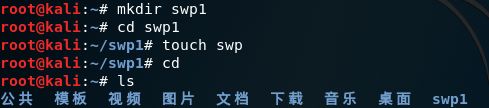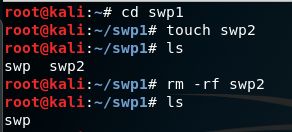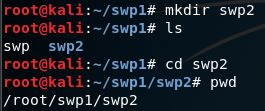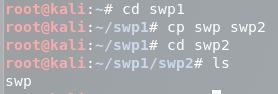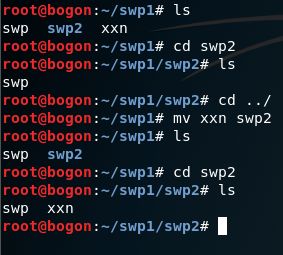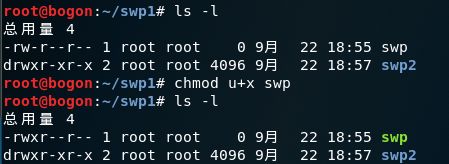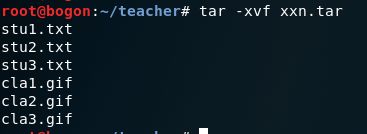Linux 基本操作
Linux 对文件/文件夹的添加、删除与查看
操作命令如下:
- makdir //创建名为swp的文件夹;
- touch //创建名为swp的文件;
- rm -rf //删除文件夹swp1以及该文件夹内所有内容;
- rm -f
//强行删除文件swp,无提示; 代表路径 - ls <文件夹名> //查看文件夹下内容
- ls -a [路径] //指出该路径下所有文件或文件夹,包含隐藏文件
- ls -l [路径] //查看该路径下所有文件或文件夹,并显示权限等详情
- pwd //查看当前路径
- cd [路径] //进入指定路径
- cd …/ //返回上一级
- cd / //返回根目录
- cd ~ //返回家目录
运行示例:
Linux 对文件/文件夹的复制移动
操作命令如下
12. cp <源文件或目录> <目的文件或目录> //目录或文件的复制
13. mv <源文件或目录> <目的文件或目录> //目录或文件的移动
运行示例:
Linux 对文件/文件夹赋予、查看权限
操作命令如下:
- ls -l [路径] //查看该路径下所有文件或文件夹,并显示权限等详情
- chmod <文件权限> <文件名> //改变文件权限
- chown -R <用户名> <文件、文件夹> //改变文件所有者
- chgrp <用户组> <文件、文件夹> //改变
图文详解
首先来看每一行的第一个字符
d:表示是一个目录(文件夹)。
-:表示是一个普通文件。
l:表示是一个符号链接文件,实际上指向另一个文件。
b:表示是一个区块设备的特殊类型文件。
c:表示是一个外围设备的特殊类型文件。
s、p:这些文件关系到系统的数据结构和管道,比较少见。
再来看每一行的第2一10个字符
这九个字符表示的是权限,每三个字符为一组:
2-4:表示所有者(属主)权限;
5-7:表示与所有者同一组的用户(属组)的权限
8-10:表示其他用户的权限。
r(Read):读取;实现对文件的内容的读取,或,对文件夹的目录进行浏览。
w(Write):写入;有对文件的内容进行新增、修改,或,对文件夹内文件删除、移动的权限
x(eXecute):执行,有行文件的权限,或,进入目录的权限。
下示每一列对应的含义:
文件权限 连接数 文件所有者 用户组 文件大小 修改日期 文件名
drwxr-xr-x 2 root root 4096 9月 22 18:55 swp2
权限对应数字
u:属主
g:属组
o:其它用户
a:所有用户
+:增加权限
-:取消权限
=:赋予权限
Linux 对用户/组的相关命令
操作命令如下:
- useradd <用户名> //创建新用户
- passwd <用户名> //给用户设置密码
- cat /etc/passwd //显示所有用户
- userdel <用户名> //删除用户
- gpasswd -a <用户名> <组名> //将用户加入到组
- gpasswd -d <用户名><组名> //将用户从组中移除
- whoami //查看当前用户名
- groupadd <组名> //创建新组
- cat /etc/group //显示所有组
- groups <用户名> //显示用户所在组
- groupdel <组名> //删除组
- groupmod <组名> -n <新的组名> //更改组名
Linux 对文件的压缩、解压
tar
独立命令(这五个命令中任何两个或多个命令不可同时存在):
-c: 建立压缩档案
-x:解压
-t:查看内容
-r:向压缩归档文件末尾追加文件
-u:更新原压缩包中的文件
图文详解
tar -cf xxn.tar *.txt:将所有.txt的文件打成一个名为xxn.tar的包。-c是表示产生新的包。
tar -tf xxn.tar:列出xxn.tar包中所有文件,-t是列出文件的意思
tar -rf xxn.tar *.gif:这条命令是将所有.gif的文件增加到xxn.tar的包里面去。-r是表示增加文件的意思。
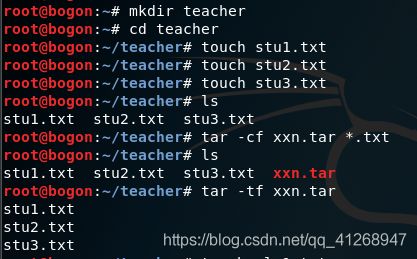
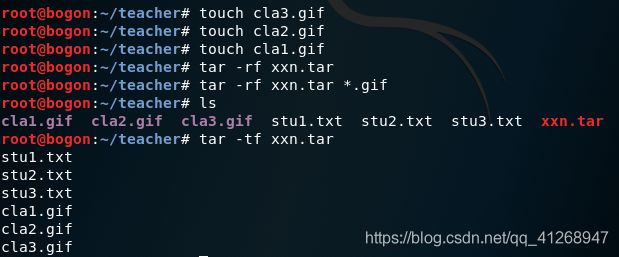
必要命令(每一条命令中都必须包含的):
-f:使用的档案名,必须在命令的最后且后面只能接档案名。否则报错

其他命令:
-z:gzip属性
-j:bz2属性
-Z:compress
-v:显示所有过程
-O:将文件解开到标准输出
图文详解
tar -xvf xxn.tar //解压 tar包
压缩
tar -cvf jpg.tar *.jpg //将目录里所有jpg文件打包成tar.jpg
tar -czf jpg.tar.gz *.jpg //将目录里所有jpg文件打包成jpg.tar后,并且将其用gzip压缩,生成一个gzip压缩过的包,命名为jpg.tar.gz
tar -cjf jpg.tar.bz2 *.jpg //将目录里所有jpg文件打包成jpg.tar后,并且将其用bzip2压缩,生成一个bzip2压缩过的包,命名为jpg.tar.bz2
tar -cZf jpg.tar.Z *.jpg //将目录里所有jpg文件打包成jpg.tar后,并且将其用compress压缩,生成一个umcompress压缩过的包,命名为jpg.tar.Z
rar a jpg.rar *.jpg //rar格式的压缩,需要先下载rar for linux
zip jpg.zip *.jpg //zip格式的压缩,需要先下载zip for linux
解压
tar -xvf file.tar //解压 tar包
tar -xzvf file.tar.gz //解压tar.gz
tar -xjvf file.tar.bz2 //解压 tar.bz2
tar -xZvf file.tar.Z //解压tar.Z
unrar e file.rar //解压rar
unzip file.zip //解压zip
总结
1、*.tar 用 tar -xvf 解压
2、*.gz 用 gzip -d或者gunzip 解压
3、*.tar.gz和*.tgz 用 tar -xzf 解压
4、*.bz2 用 bzip2 -d或者用bunzip2 解压
5、*.tar.bz2用tar -xjf 解压
6、*.Z 用 uncompress 解压
7、*.tar.Z 用tar -xZf 解压
8、*.rar 用 unrar e解压
9、*.zip 用 unzip 解压
Linux–vim编辑器
光标控制命令
命令 光标移动
h或^h 向左移一个字符
j或^j或^n 向下移一行
k或^p 向上移一行
l或空格 向右移一个字符
G 移到文件的最后一行
nG 移到文件的第n行
w 移到下一个字的开头
W 移到下一个字的开头,忽略标点符号
b 移到前一个字的开头
B 移到前一个字的开头,忽略标点符号
L 移到屏幕的最后一行
M 移到屏幕的中间一行
H 移到屏幕的第一行
e 移到下一个字的结尾
E 移到下一个字的结尾,忽略标点符号
( 移到句子的开头
) 移到句子的结尾
{ 移到段落的开头
} 移到下一个段落的开头
0或| 移到当前行的第一列
n| 移到当前行的第n列
^ 移到当前行的第一个非空字符
$ 移到当前行的最后一个字符
+或return 移到下一行的第一个字符
- 移到前一行的第一个非空字符
在vi中添加文本
命令 插入动作
a 在光标后插入文本
A 在当前行插入文本
i 在光标前插入文本
I 在当前行前插入文本
o 在当前行的下边插入新行
O 在当前行的上边插入新行
:r file 读入文件file内容,并插在当前行后
:nr file 读入文件file内容,并插在第n行后
escape 回到命令模式
^v char 插入时忽略char的指定意义,这是为了插入特殊字符
在vi中删除文本
命令 删除操作
x 删除光标处的字符,可以在x前加上需要删除的字符数目
nx 从当前光标处往后删除n个字符
X 删除光标前的字符,可以在X前加上需要删除的字符数目
nX 从当前光标处往前删除n个字符
dw 删至下一个字的开头
ndw 从当前光标处往后删除n个字
dG 删除行,直到文件结束
dd 删除整行
ndd 从当前行开始往后删除
db 删除光标前面的字
ndb 从当前行开始往前删除n字
:n,md 从第m行开始往前删除n行
d或d$ 从光标处删除到行尾
dcursor_command 删除至光标命令处,如dG将从当产胆行删除至文件的末尾
^h或backspace 插入时,删除前面的字符
^w 插入时,删除前面的字
修改vi文本
每个命令前面的数字表示该命令重复的次数
命令 替换操作
rchar 用char替换当前字符
R text escape 用text替换当前字符直到换下Esc键
stext escape 用text代替当前字符
S或cctext escape 用text代替整行
cwtext escape 将当前字改为text
Ctext escape 将当前行余下的改为text
cG escape 修改至文件的末尾
ccursor_cmd text escape 从当前位置处到光标命令位置处都改为text
在vi中查找与替换
命令 查找与替换操作
/text 在文件中向前查找text
?text 在文件中向后查找text
n 在同一方向重复查找
N 在相反方向重复查找
ftext 在当前行向前查找text
Ftext 在当前行向后查找text
ttext 在当前行向前查找text,并将光标定位在text的第一个字符
Ttext 在当前行向后查找text,并将光标定位在text的第一个字符
:set ic 查找时忽略大小写
:set noic 查找时对大小写敏感
:s/oldtext/newtext 用newtext替换oldtext
:m,ns/oldtext/newtext 在m行通过n,用newtext替换oldtext
& 重复最后的:s命令
:g/text1/s/text2/text3 查找包含text1的行,用text3替换text2
:g/text/command 在所有包含text的行运行command所表示的命令
:v/text/command 在所有不包含text的行运行command所表示的命令
在vi中复制文本
命令 复制操作
yy 将当前行的内容放入临时缓冲区
nyy 将n行的内容放入临时缓冲区
p 将临时缓冲区中的文本放入光标后
P 将临时缓冲区中的文本放入光标前
"(a-z)nyy 复制n行放入名字为圆括号内的可命名缓冲区,省略n表示当前行
"(a-z)ndd 删除n行放入名字为圆括号内的可命名缓冲区,省略n表示当前行
"(a-z)p 将名字为圆括号的可命名缓冲区的内容放入当前行后
"(a-z)P 将名字为圆括号的可命名缓冲区的内容放入当前行前
在vi中撤消与重复
命令 撤消操作
u 撤消最后一次修改
U 撤消当前行的所有修改
. 重复最后一次修改
, 以相反的方向重复前面的f、F、t或T查找命令
; 重复前面的f、F、t或T查找命令
"np 取回最后第n次的删除(缓冲区中存有一定次数的删除内容,一般为9)
n 重复前面的/或?查找命令
N 以相反方向重复前面的/或?命令
保存文本和退出vi
命令 保存和/或退出操作
:w 保存文件但不退出vi
:w file 将修改保存在file中但不退出vi
:wq或ZZ或:x 保存文件并退出vi
:q! 不保存文件,退出vi
:e! 放弃所有修改,从上次保存文件开始再编辑
vi中的选项
选项 作用
:set all 打印所有选项
:set nooption 关闭option选项
:set nu 每行前打印行号
:set showmode 显示是输入模式还是替换模式
:set noic 查找时忽略大小写
:set list 显示制表符(^I)和行尾符号
:set ts=8 为文本输入设置tab stops
:set window=n 设置文本窗口显示n行
vi的状态
选项 作用
:.= 打印当前行的行号
:= 打印文件中的行数
^g 显示文件名、当前的行号、文件的总行数和文件位置的百分比
:l 使用字母"l"来显示许多的特殊字符,如制表符和换行符
在文本中定位段落和放置标记
选项 作用
{ 在第一列插入{来定义一个段落
[[ 回到段落的开头处
]] 向前移到下一个段落的开头处
m(a-z) 用一个字母来标记当前位置,如用mz表示标记z
'(a-z) 将光标移动到指定的标记,如用'z表示移动到z
在vi中连接行
选项 作用
J 将下一行连接到当前行的末尾
nJ 连接后面n行
光标放置与屏幕调整
选项 作用
H 将光标移动到屏幕的顶行
nH 将光标移动到屏幕顶行下的第n行
M 将光标移动到屏幕的中间
L 将光标移动到屏幕的底行
nL 将光标移动到屏幕底行上的第n行
^e(ctrl+e) 将屏幕上滚一行
^y 将屏幕下滚一行
^u 将屏幕上滚半页
^d 将屏幕下滚半页
^b 将屏幕上滚一页
^f 将屏幕下滚一页
^l 重绘屏幕
z-return 将当前行置为屏幕的顶行
nz-return 将当前行下的第n行置为屏幕的顶行
z. 将当前行置为屏幕的中央
nz. 将当前行上的第n行置为屏幕的中央
z- 将当前行置为屏幕的底行
nz- 将当前行上的第n行置为屏幕的底行
vi中的shell转义命令
选项 作用
:!command 执行shell的command命令,如:!ls
:!! 执行前一个shell命令
:r!command 读取command命令的输入并插入,如:r!ls会先执行ls,然后读入内容
:w!command 将当前已编辑文件作为command命令的标准输入并执行command命令,如:w!grep all
:cd directory 将当前工作目录更改为directory所表示的目录
:sh 将启动一个子shell,使用^d(ctrl+d)返回vi
:so file 在shell程序file中读入和执行命令
vi中的宏与缩写
(避免使用控制键和符号,不要使用字符K、V、g、q、v、*、=和功能键)
选项 作用
:map key command_seq 定义一个键来运行command_seq,如:map e ea,无论什么时候都可以e移到一个字的末尾来追加文本
:map 在状态行显示所有已定义的宏
:umap key 删除该键的宏
:ab string1 string2 定义一个缩写,使得当插入string1时,用string2替换string1。当要插入文本时,键入string1然后按Esc键,系统就插入了string2
:ab 显示所有缩写
:una string 取消string的缩写